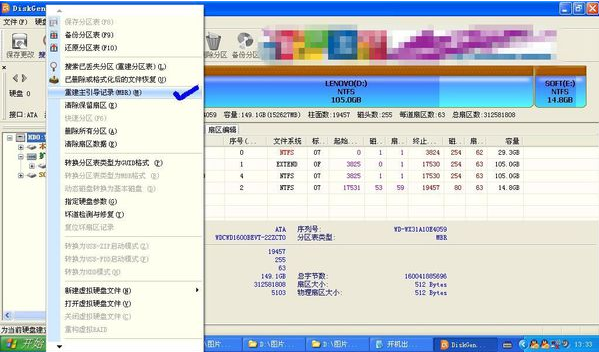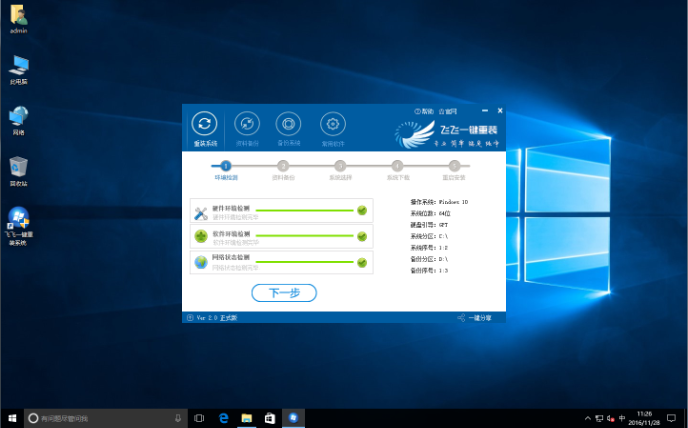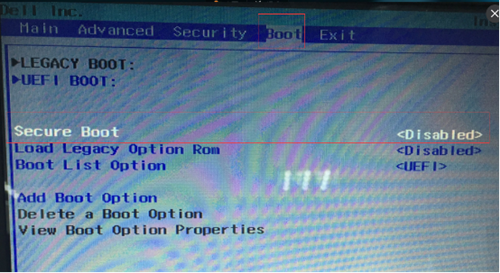- 编辑:飞飞系统
- 时间:2024-03-18
华硕s4100uq笔记本是一款配备14英寸显示屏的笔记本电脑。这款电脑采用英特尔酷睿第七代i5处理器和高性能独立显卡,可以满足用户的日常需求。那么如何在这款高性能笔记本上使用U盘安装win7系统呢?接下来小编为大家带来华硕s4100uq笔记本U盘安装win7系统的操作方法。

准备工作:
1、准备一个8G左右的U盘,并将U盘制作成启动U盘;
2、重装系统前,请备份C盘重要数据。
重装步骤:
1. 重新启动计算机并等待启动屏幕出现。按启动快捷键,选择U盘启动,进入Installation Master PE菜单。选择“[02]WindowsPE(新机)”选项并按回车键确认。
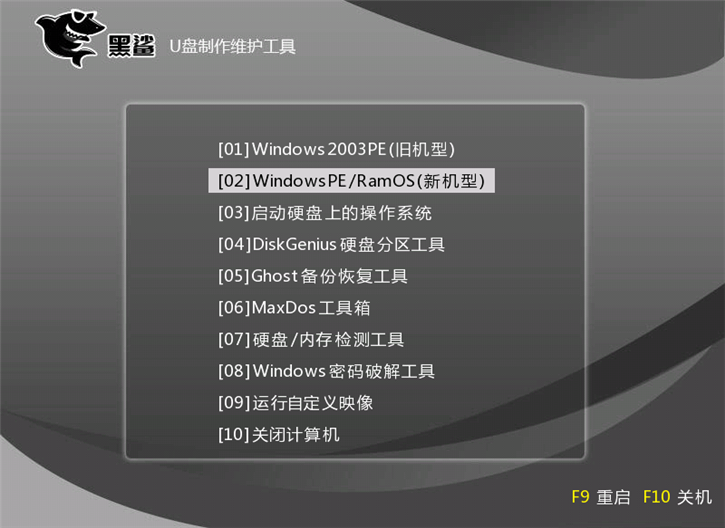
2、进入PE桌面后,会弹出PE安装工具,自动读取相关镜像。在PE安装工具中,找到win7系统安装路径到C盘,然后点击【安装系统】。
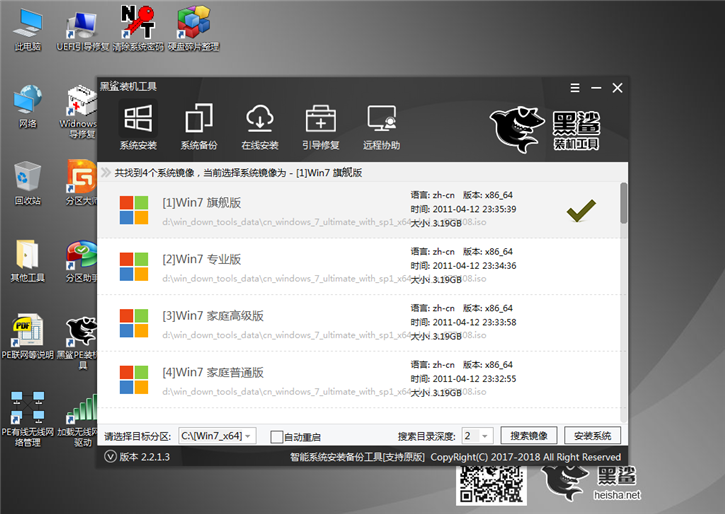
3、接下来软件会自动安装系统,我们只需耐心等待几分钟即可。完成后会弹出提示框,提示您重新启动。重启前记得拔出USB 闪存盘。
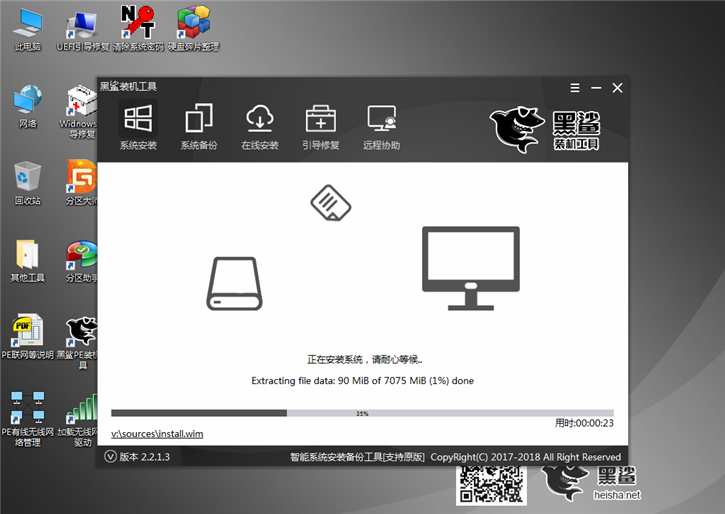
4. 重启后,系统将被部署。部署完成后就可以使用新的win7系统了。

以上就是小编给大家带来的华硕s4100uq笔记本U盘安装win7系统的操作方法。